当前位置: 首页 > win7亮度调节失灵怎么办?win7亮度调节失灵的解决方法
win7亮度调节失灵怎么办?win7亮度调节失灵的解决方法?
win7调节亮度失灵这种情况,先看是不是硬件问题,如果不是可以到注册表里修改下参数来获得重生。调节亮度这种操作,可以说不是很常去弄,可是一旦要用的时候它给你掉链子就不好了。教程就来说下,win7系统亮度调节失灵怎么恢复的。


win7亮度调节失灵怎么办
1、进入win7系统后,我们使用快捷键按下win+r,并在运行窗口,直接输入“regedit”点击确定;
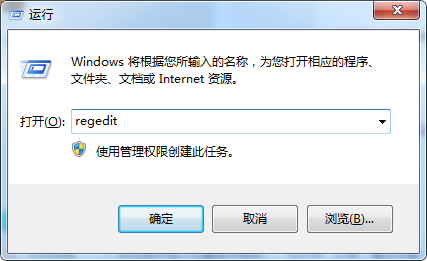
2、进入“注册表编辑器”页面中,按序打开:
“HKEY_LOCAL_MACHINESYSTEMControlSet001ControlClass{4d36e968-e325-11ce-bfc1-08002be10318}项”;
3、接着可以打开“0000”文件夹,直接找到并双击打开“KMD_EnableBrightnessInterface2”,并把数值数据改为“0”点击确定;

4、通过系统之家以上的步骤后,完成上述操作后,直接重启电脑就行了。
小编给各位小伙伴带来的win7亮度调节失灵怎么办的所有内容就到这了,希望你们会喜欢。

2024-10-10

2024-10-08

2024-10-09

2024-10-10

2024-10-10

2024-10-09

2024-10-06